Observability: Monitore seus hosts
Visão geral
Introdução ao Elastic Observability
Conheça o Elastic Observability e tenha uma visão geral de como ingerir, visualizar e analisar logs de clientes das suas aplicações usando o Elastic Cloud. Saiba como modernizar as aplicações e adote a nuvem com confiança.
Integre seus dados
Crie uma conta do Elastic Cloud
Comece com uma avaliação de 14 dias. Depois de acessar cloud.elastic.co e criar uma conta, siga este vídeo para saber como executar sua primeira solução da Elastic em qualquer uma das mais de 50 regiões compatíveis globalmente.
Após a conclusão da implantação, selecione Monitor my host metrics (Monitorar minhas métricas dos hosts).
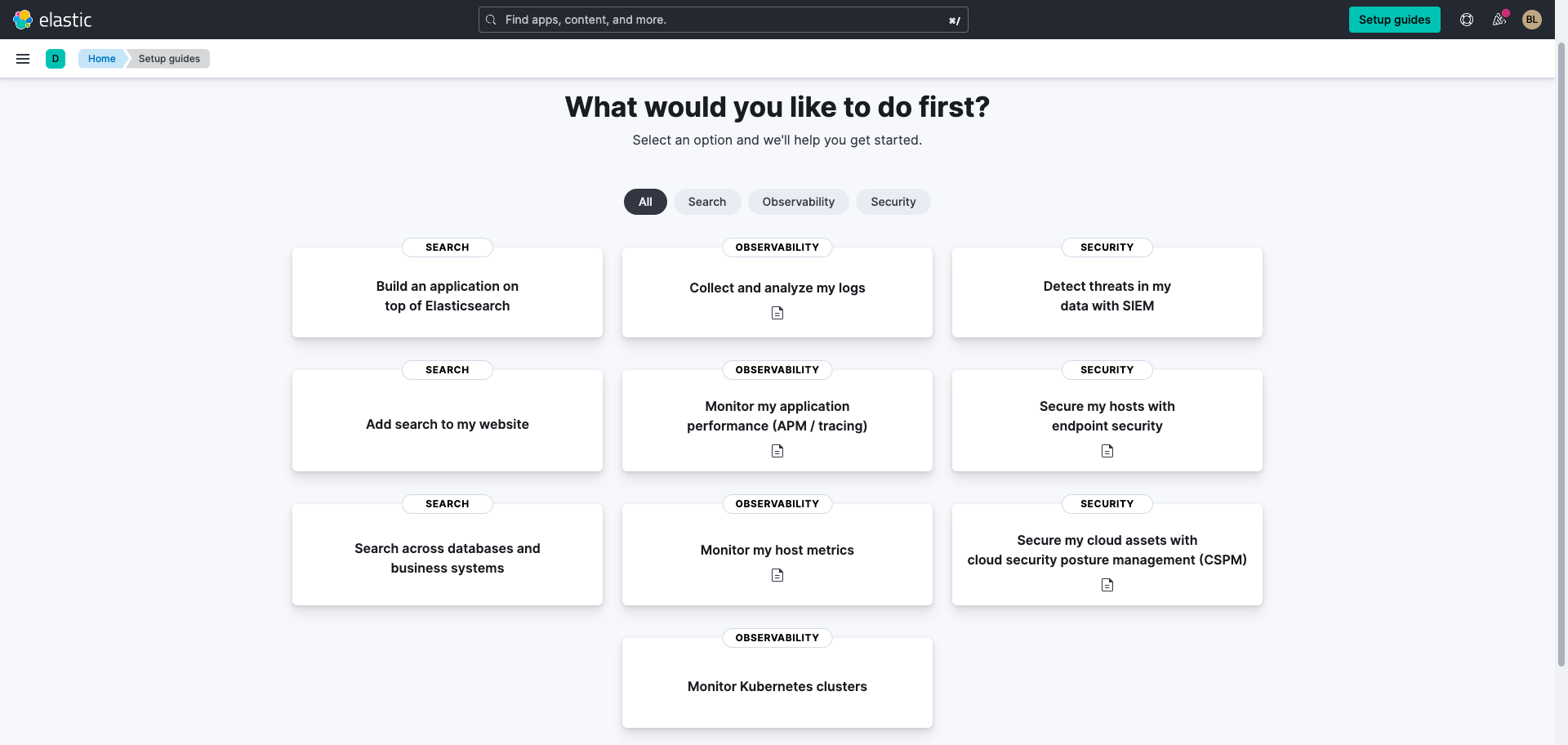
Faça a ingestão de todas as suas métricas dos hosts
Se esta for a primeira vez que você estiver usando o Elastic, será necessário adicionar um agente, a maneira preferida de obter seus logs. Sugerimos começar com a integração de logs do sistema. A integração do sistema é ótima porque eles podem ser usados para qualquer host (como máquinas virtuais, servidores, desktops etc.). Se, em vez disso, você quiser monitorar instâncias de computação em um provedor de serviços em nuvem, consulte a seção “Monitore os hosts no seu provedor de serviços em nuvem favorito” abaixo.
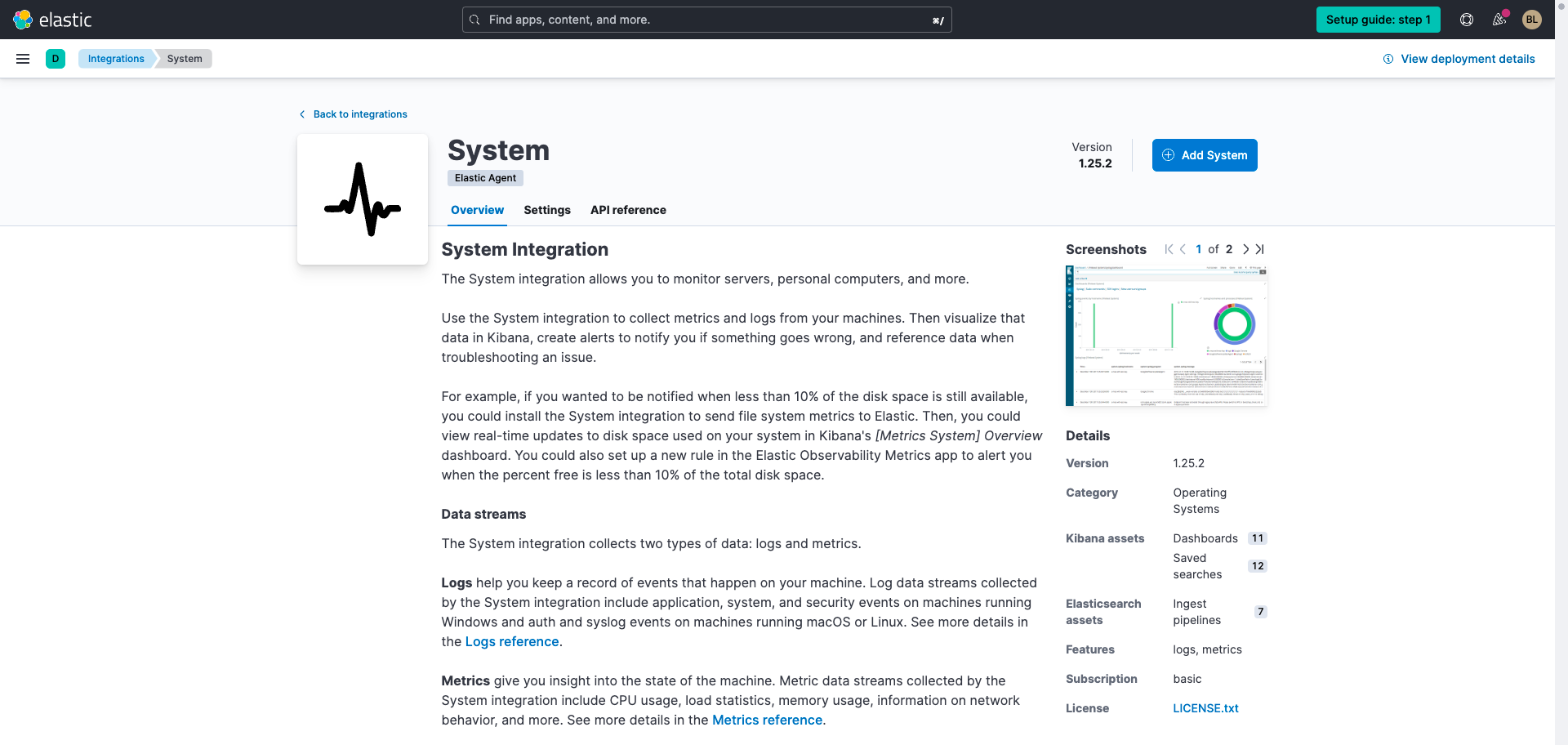
Ao selecionar Add System (Adicionar sistema), você deverá percorrer o caminho para ingerir os logs do sistema.
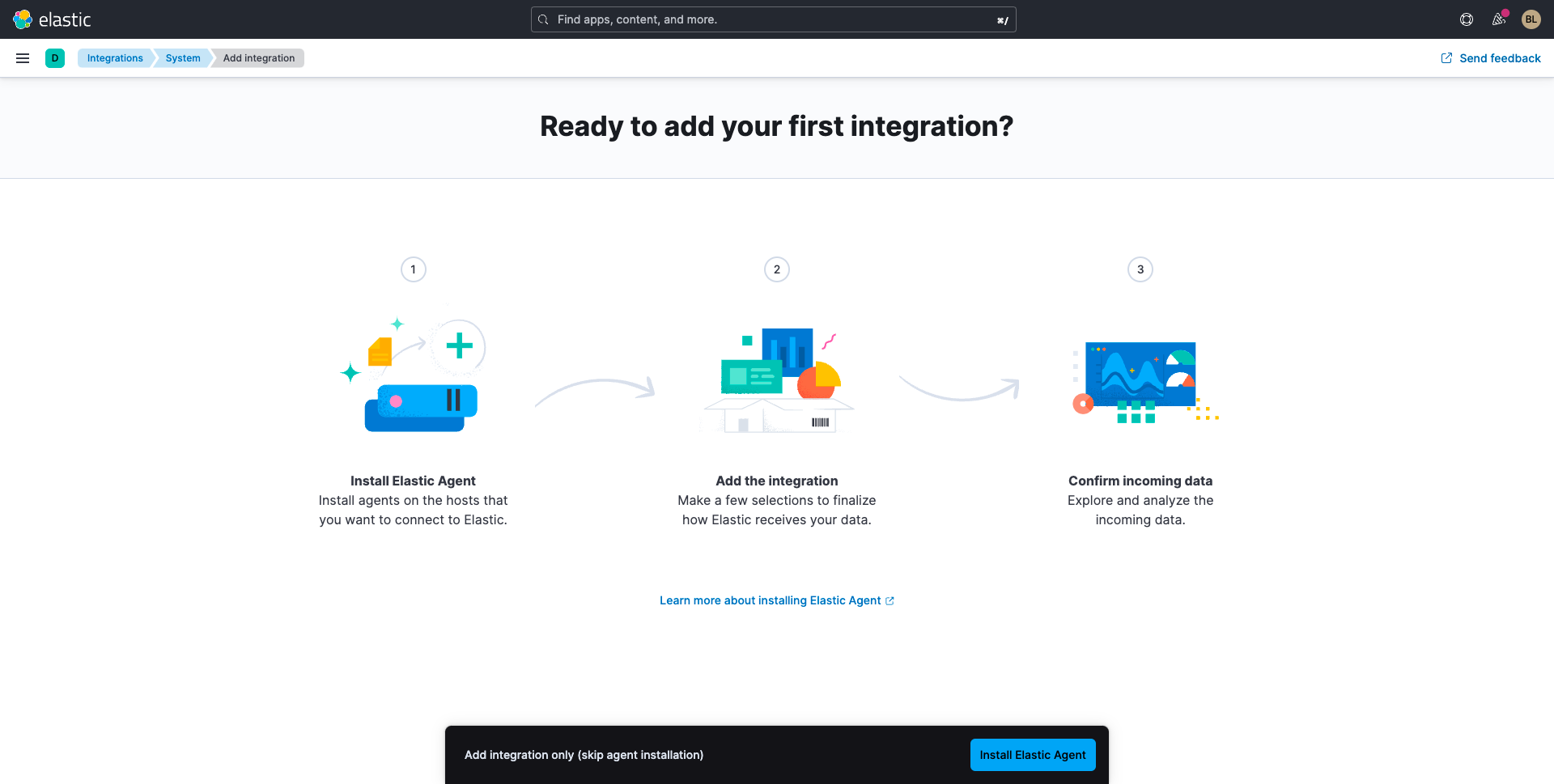
Se esta for sua primeira vez usando o Elastic, primeiro você adicionará um agente do Elastic, adicionará e configurará sua integração e, em seguida, começará a enviar os dados de logging para o Elastic.
Se você se enrolar no meio do caminho, dê uma olhada neste tour guiado para instalar a integração do sistema.
Monitore os hosts no seu provedor de serviços em nuvem favorito
Para monitorar os hosts no seu provedor de serviços em nuvem preferido, você precisará instalar o agente do Elastic na máquina virtual relevante dos seus provedores de serviços em nuvem preferidos. Para monitorar os hosts na sua nuvem pública preferida, você precisará instalar as seguintes integrações:
- Amazon EC2
- Métricas de Máquinas Virtuais do Azure e/ou
- Métricas de computação do Google Cloud Platform (GCP)
Para ver como fazer isso na prática, confira estes tours guiados.
Como trabalhar com o Elastic Observability
Analise seus hosts
Se quiser vê-lo em ação, confira este tour guiado ou, se preferir, siga estas instruções:
Depois de inserir seus dados no Elastic, é hora de analisá-los. Selecione Observability na página inicial do Kibana mostrada abaixo.
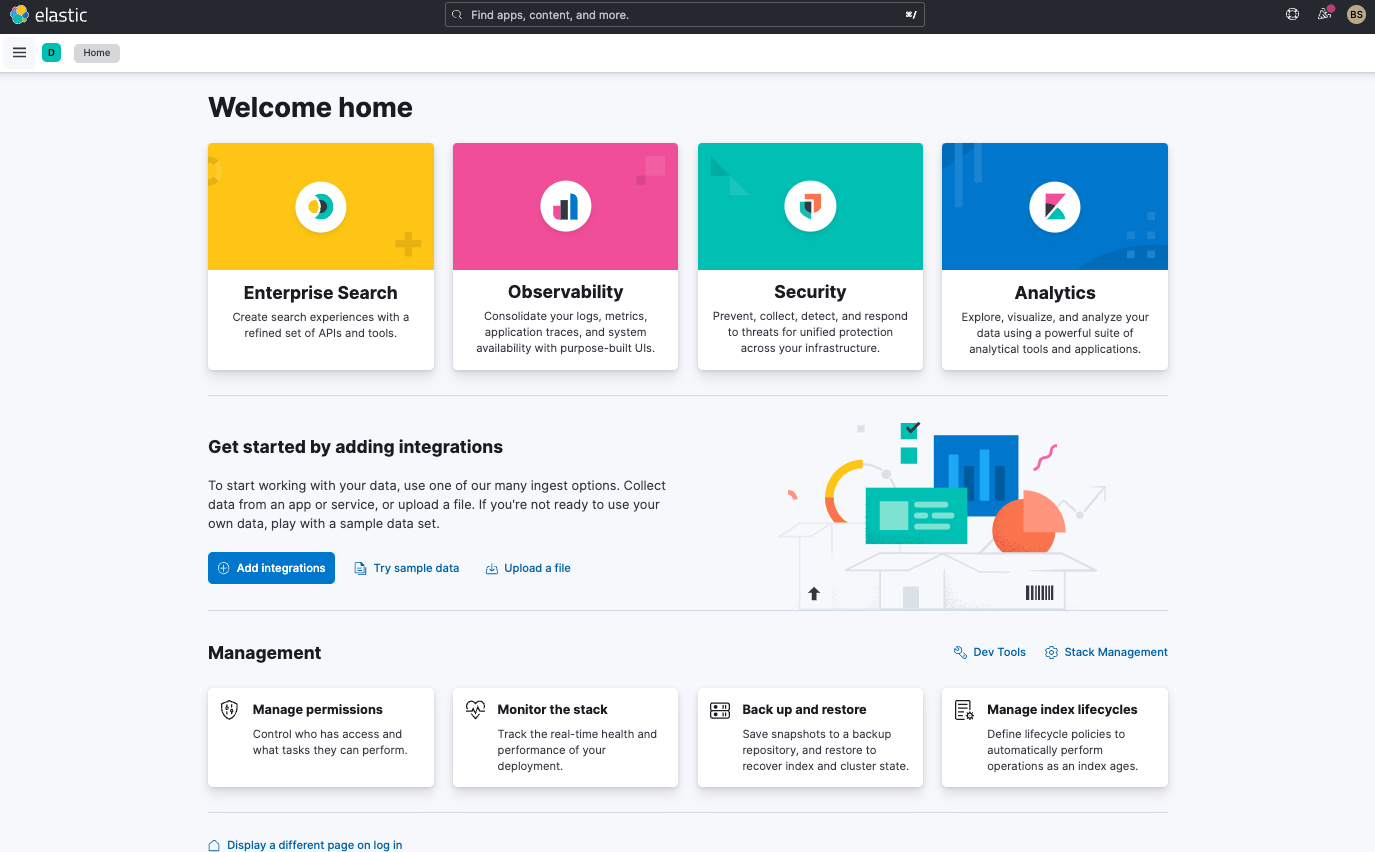
Em seguida, à esquerda, selecione Inventory (Inventário), sob Infrastructure (Infraestrutura). Na visualização Inventory (Inventário), é possível ver toda a infraestrutura agrupada pelos recursos que você está monitorando.
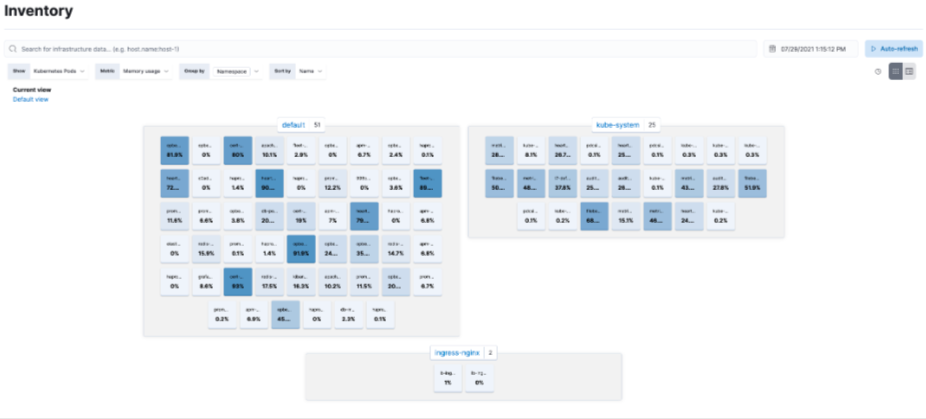
Além disso, há uma variedade de dashboards prontos para uso para análise de dados no Kibana. Basta navegar até Dashboards em Analytics à esquerda e buscar Host Overview (Visão geral dos hosts).
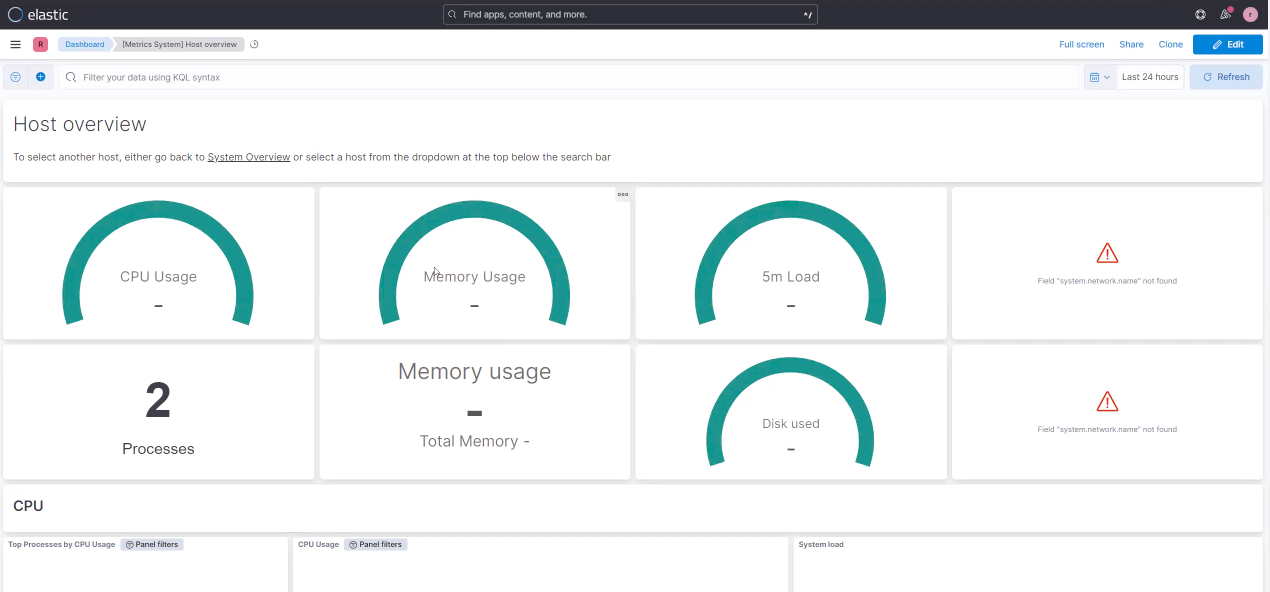
Em Host Overview (Visão geral dos hosts), podemos ver o uso da CPU, logs, uso da memória e muito mais para todos os hosts.
O Kibana permite analisar os logs com dashboards interativos para extrair insights, automatizar fluxos de trabalho, encontrar anomalias e tendências e muito mais. Explore a biblioteca de tutoriais abaixo e familiarize-se com o Kibana para poder customizar ou criar seus próprios dashboards.
Na seção Dashboards em Analytics, você também pode selecionar Create dashboard (Criar dashboard) e personalizar seus novos dashboards de acordo com suas necessidades.
Para saber mais sobre o Kibana, como criar dashboards e usar o Discover:
Próximas etapas
Agradecemos o tempo dedicado ao monitoramento dos hosts com o Elastic Cloud. Se você está conhecendo a Elastic, não deixe de fazer uma avaliação gratuita de 14 dias.
Além disso, ao iniciar sua jornada com a Elastic, entenda alguns componentes operacionais, de segurança e de dados que você deve gerenciar como usuário ao fazer a implantação no seu ambiente.